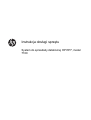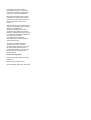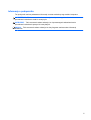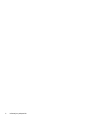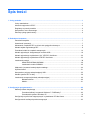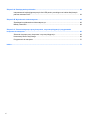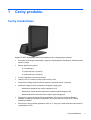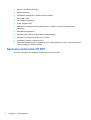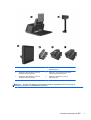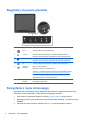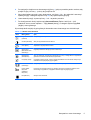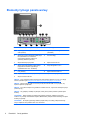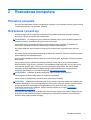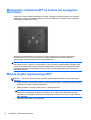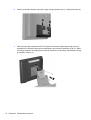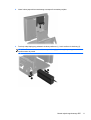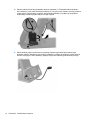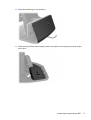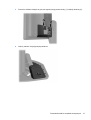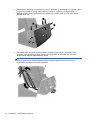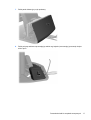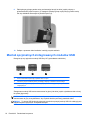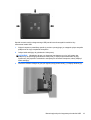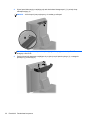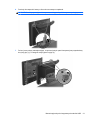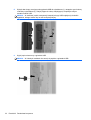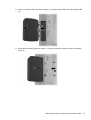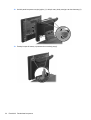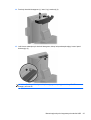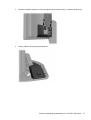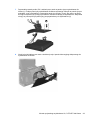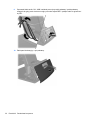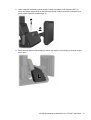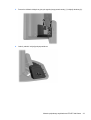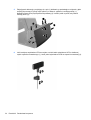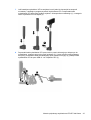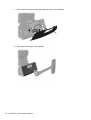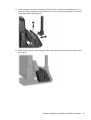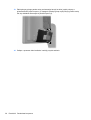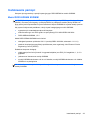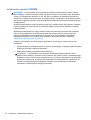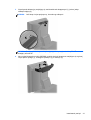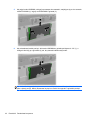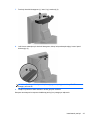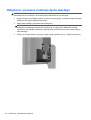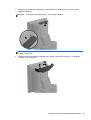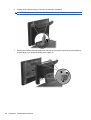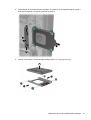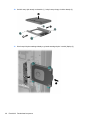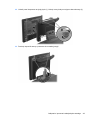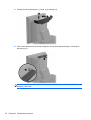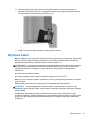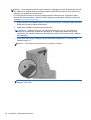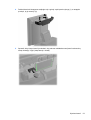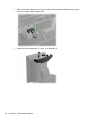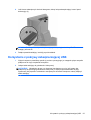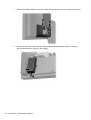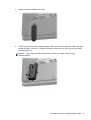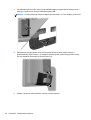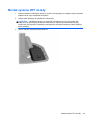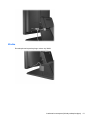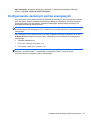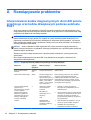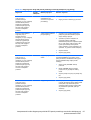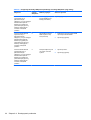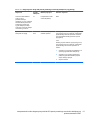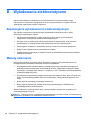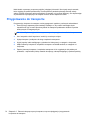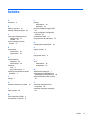HP RP7 Retail System Model 7100 Base Model Instrukcja obsługi
- Kategoria
- Telewizory
- Typ
- Instrukcja obsługi
Niniejsza instrukcja jest również odpowiednia dla

Instrukcja obsługi sprzętu
System do sprzedaży detalicznej HP RP7, model
7100

© Copyright 2012 Hewlett-Packard
Development Company, L.P. Informacje
zamieszczone w niniejszym dokumencie
mogą ulec zmianie bez powiadomienia.
Microsoft® i Windows® Vista są znakami
towarowymi lub zastrzeżonymi znakami
towarowymi firmy Microsoft Corporation w
Stanach Zjednoczonych i/lub innych
krajach.
Jedyne gwarancje, jakie są udzielane przez
firmę HP na jej produkty i usługi, są jawnie
określone w oświadczeniach
gwarancyjnych dołączonych do takich
produktów i usług. Żadne sformułowanie
zawarte w niniejszej dokumentacji nie może
być traktowane jako dodatkowa gwarancja.
Firma HP nie ponosi żadnej
odpowiedzialności za błędy bądź
przeoczenia techniczne lub edytorskie w
niniejszej dokumentacji.
Ten dokument zawiera zastrzeżone
informacje i jest chroniony prawem
autorskim. Żadnej części tego dokumentu
nie wolno powielać mechanicznie czy
fotograficznie lub tłumaczyć na język obcy
bez uprzedniej pisemnej zgody firmy
Hewlett-Packard.
Instrukcja obsługi sprzętu
System do sprzedaży detalicznej HP RP7,
model 7100
Wydanie drugie (grudzień 2012 r.)
Numer katalogowy dokumentu: 704407-242

Informacje o podręczniku
Ten podręcznik zawiera podstawowe informacje na temat rozbudowy tego modelu komputera.
OSTRZEŻENIE! Takie oznaczenie tekstu wskazuje, że nieprzestrzeganie wskazówek może
spowodować uszkodzenie ciała lub utratę życia.
OSTROŻNIE: Takie oznaczenie tekstu wskazuje, że nieprzestrzeganie wskazówek może
spowodować uszkodzenie sprzętu lub utratę danych.
UWAGA: Takie oznaczenie tekstu wskazuje, że dany fragment zawiera ważne informacje
dodatkowe.
iii

iv Informacje o podręczniku

Spis treści
1 Cechy produktu ............................................................................................................................................... 1
Cechy standardowe .............................................................................................................................. 1
Akcesoria opcjonalne HP RP7 ............................................................................................................. 2
Regulatory na panelu przednim ........................................................................................................... 4
Korzystanie z menu ekranowego ......................................................................................................... 4
Elementy tylnego panela we/wy ........................................................................................................... 6
2 Rozbudowa komputera .................................................................................................................................. 7
Potrzebne narzędzia ............................................................................................................................ 7
Ostrzeżenia i przestrogi ........................................................................................................................ 7
Montowanie urządzenia RP7 na ścianie lub wysięgniku obrotowym ................................................... 8
Montaż stojaka regulowanego RP7 ...................................................................................................... 8
Prowadzenie kabli do urządzeń zewnętrznych .................................................................................. 14
Montaż opcjonalnych zintegrowanych modułów USB ........................................................................ 18
Montaż opcjonalnego wyświetlacza 10,4” VFD RP7 dla klienta ......................................................... 26
Montaż opcjonalnego wyświetlacza VFD RP7 dla klienta .................................................................. 32
Instalowanie pamięci .......................................................................................................................... 39
Moduł DDR3-SDRAM SODIMM ........................................................................................ 39
Instalowanie modułu SODIMM .......................................................................................... 40
Odłączanie i ponowna instalacja dysku twardego .............................................................................. 44
Wymiana baterii .................................................................................................................................. 51
Korzystanie z pokrywy zabezpieczającej USB ................................................................................... 55
Montaż systemu RP7 do lady ............................................................................................................. 59
Instalowanie zewnętrznej blokady zabezpieczającej ......................................................................... 60
Blokada kablowa ................................................................................................................ 60
Kłódka ................................................................................................................................ 61
3 Konfiguracja oprogramowania .................................................................................................................... 62
Kalibracja ekranu dotykowego ........................................................................................................... 62
Procedura kalibracji w systemie Windows 7 i POSReady 7 .............................................. 62
Procedura dla systemu Windows XP ................................................................................. 62
Konfiguracja czytnika kart magnetycznych i wyświetlacza VFD dla klienta ....................................... 62
Konfigurowanie zasilanych portów szeregowych ............................................................................... 63
v

Załącznik A Rozwiązywanie problemów ........................................................................................................ 64
Interpretowanie kodów diagnostycznych diod LED panelu przedniego oraz kodów dźwiękowych
podczas autotestu POST ................................................................................................................... 64
Załącznik B Wyładowania elektrostatyczne .................................................................................................. 68
Zapobieganie wyładowaniom elektrostatycznym ............................................................................... 68
Metody uziemiania ............................................................................................................................. 68
Załącznik C Zalecenia dotyczące pracy komputera, rutynowa pielęgnacja i przygotowanie
komputera do transportu ................................................................................................................................. 69
Zalecenia dotyczące pracy komputera i rutynowa pielęgnacja .......................................................... 69
Konserwacja ekranu dotykowego ....................................................................................................... 69
Przygotowanie do transportu .............................................................................................................. 70
Indeks ................................................................................................................................................................. 71
vi

1 Cechy produktu
Cechy standardowe
System HP RP7 do sprzedaży detalicznej charakteryzuje się następującymi cechami:
●
Przeznaczony do długiej eksploatacji w typowych zastosowaniach handlowych, obiektach służby
zdrowia i innych
●
Ekrany dotykowe do wyboru:
◦ 15” rezystancyjny
◦
15” pojemnościowy z projekcją
◦
17” pojemnościowy z projekcją
●
Funkcje organizacji rozmieszczenie kabli
●
Odporny na kurz i kontakt z wodą, stopień ochrony IP54
●
Elastyczność obsługi dzięki możliwości regulacji nachylenia ekranu i wysokości
●
Możliwość integracji trzech opcjonalnych urządzeń peryferyjnych:
◦
Wbudowany dwugłowicowy czytnik magnetyczny HP
◦
Wbudowany czytnik odcisków palców dla urządzeń ogólnodostępnych HP
◦
Wbudowana kamera internetowa do urządzeń ogólnodostępnych
●
Skierowany w stronę klienta dwuliniowy wyświetlacz VFD (Vacuum Florescent Display);
standard w wybranych modelach (wyświetlacz VFD możne być mocowany do RP7 lub na
oddzielnym stojaku)
●
Skierowany w stronę
klienta wyświetlacz LCD 10,4”; opcja (nie można stosować równocześnie z
wyświetlaczem VFD)
Cechy standardowe 1

●
Pamięć w obudowie typu DDR3
● System operacyjny
●
Wbudowana obsługa NIC oraz WiFi (niektóre modele)
●
Porty USB + PWR
● Port szuflady na gotówkę
● Wybór urządzeń SSD
●
Możliwość stosowania macierzy RAID poziomu 0,1 (RAID 1 może być skonfigurowany
fabrycznie)
● Narzędzia do zarządzania
●
Bezpieczny port USB (w zestawie wkręt zabezpieczający)
●
Zgodność z normami Energy Star 5, UE, RoHS2
● Wbudowany zasilacz o sprawności 87%
● Ograniczona gwarancja HP w standardzie 3/3/3: 3 lata gwarancji na części, 3 lata na robociznę i
3 lata na naprawę w miejscu instalacji
Akcesoria opcjonalne HP RP7
W firmie HP dostępne są następujące akcesoria do systemu HP RP7:
2 Rozdział 1 Cechy produktu

1 Stojak regulowany HP RP7 4 Wbudowana kamera internetowa do urządzeń
ogólnodostępnych
2Wyświetlacz VFD dla klienta, system do
sprzedaży detalicznej HP RP7
5 Wbudowany czytnik odcisków palców dla
urządzeń ogólnodostępnych HP
3Wyświetlacz VFD dla klienta, system do
sprzedaży detalicznej HP RP7
6 Wbudowany dwugłowicowy czytnik
magnetyczny HP
UWAGA: W firmie HP dostępny jest również niezależny wyświetlacz VFD mocowany na
oddzielnym stojaku (nie przedstawiony powyżej).
Akcesoria opcjonalne HP RP7 3

Regulatory na panelu przednim
Element sterujący Funkcja
1
Menu Otwiera główne menu ekranowe (OSD).
2
- (minus) Jeśli menu ekranowe jest aktywne, umożliwia nawigację wstecz po
funkcjach menu ekranowego i zmniejszanie poziomu skali regulacyjnej.
3
+ (plus) Jeśli menu ekranowe jest aktywne, umożliwia nawigację do przodu po
funkcjach menu ekranowego i zwiększanie poziomu skali regulacyjnej.
4
OK Jeśli menu ekranowe jest aktywne, umożliwia wybór pozycji menu.
5
Dioda LED
zasilania
Zielona = pełne zasilanie.
Migotanie na zielono = tryb wstrzymania
Czerwony = stan błędu komputera (więcej informacji znajdziesz w części
Interpretowanie kodów diagnostycznych diod LED panelu przedniego
oraz kodów dźwiękowych podczas autotestu POST na stronie 64).
Dioda LED wyłączona = wyłączone zasilanie
6 Przycisk
zasilania
Służy do włączania i wyłączania zasilania oraz przełączania systemu w
tryb uśpienia lub hibernacji.
Korzystanie z menu ekranowego
Za pomocą menu ekranowego można dopasować obraz ekranu do własnych preferencji. Aby
skorzystać z menu ekranowego, należy wykonać następujące czynności:
1. Jeśli system nie jest jeszcze włączony, naciśnij przycisk zasilania, aby go włączyć.
2. Aby włączyć funkcję menu ekranowego, dotknij obszar ramki przedniej, z lewej strony ikony
zasilania.
3. Aby otworzyć menu ekranowe, wybierz ikonę Menu na panelu przednim monitora.
4 Rozdział 1 Cechy produktu

4. Do nawigacji w obrębie menu ekranowego użyj ikony + (plus) na przednim panelu monitora, aby
przejść do góry, lub ikony − (minus), aby przejść w dół.
5. Aby wybrać żądaną pozycję z menu ekranowego, użyj ikony + lub – aby odszukać i zaznaczyć
żądaną pozycję, a następnie wybierz ikonę OK, aby wybrać żądaną pozycję.
6. Ustaw wartość pozycji za pomocą ikony + lub – na panelu przednim.
7. Po skonfigurowaniu funkcji wybierz opcję Save and Return (Zapisz i wróć) lub — jeśli
ustawienie nie ma zostać zapisane — opcję Cancel (Anuluj), a następnie wybierz opcję Exit
(Wyjdź) z menu głównego.
W poniższej tabeli znajduje się opis głównych elementów menu ekranowego oraz ich krótki opis.
Tabela 1-1 Główne menu ekranowe
Ikona Menu główne Opis
Brightness
(Jasność)
Służy do regulowania jasności ekranu.
Contrast (Kontrast) Służy do regulowania kontrastu ekranu.
Color (Kolor) Wybieranie i regulacja koloru ekranu.
OSD Control
(Sterowanie menu
ekranowym)
Regulacja elementów sterujących menu ekranowym.
Management
(Zarządzanie)
Służy do włączania i wyłączania wyświetlania trybu pracy i obsługi DDC/CI i regulowania
głośności w modelach z wbudowanymi głośnikami.
Language (Język) Umożliwia wybranie języka, w którym będzie wyświetlane menu ekranowe. Fabrycznym
ustawieniem domyślnym jest język angielski.
Information
(Informacje)
Służy do wybierania i wyświetlania ważnych informacji o wyświetlaczu.
Factory Reset
(Przywróć
ustawienia
fabryczne)
Powoduje przywrócenie fabrycznych wartości domyślnych wszystkich ustawień menu
ekranowego i opcji DDC/CI, z wyjątkiem ustawień opcji Language (Język).
Exit (Zakończ) Zamyka menu ekranowe.
Korzystanie z menu ekranowego 5

Elementy tylnego panela we/wy
1Wskaźnik aktywności dysku twardego 9 Bezpieczny port USB
2Złącze wyjścia liniowego zasilanych urządzeń
audio (zielone)
10 Złącze wejścia liniowego audio
(niebieskie)
3Złącze DVI-I (dla wyświetlacza dodatkowego
lub wyświetlacza 10,4” dla klienta,
opcjonalnego elementu systemu do
sprzedaży detalicznej HP RP7)
11 Port równoległy
4Złącze klawiatury/myszy PS/2 12 Złącze sieciowe RJ-45
5Złącze wyjściowe zasilania prądem stałym
(wyłącznie do zasilania opcjonalnego
wyświetlacza RP7 10,4” dla klienta)
13 Porty szeregowe 5 V/12 V
6 Porty USB (6) 14 Złącze Powered USB 12 V
7Złącze wejściowe zasilania prądem stałym 15 Złącze szuflady na gotówkę
8Złącze Powered USB 24 V
UWAGA: Porty szeregowe można skonfigurować jako zasilane napięciem 5 V lub 12 V. Więcej
informacji zawiera część
Konfigurowanie zasilanych portów szeregowych na stronie 63.
UWAGA: Złącze Powered USB 24 V różni się od złącza Powered USB 12 V wycięciami, aby
zapobiec błędnemu podłączeniu.
UWAGA: Do systemu dołączone są plastikowe nasadki ochronne, używane do zasłonięcia tylnych
portów wej./wyj.
UWAGA: Aby podłączyć szufladę na pieniądze, należy usunąć taśmę metaliczną wokół złącza
szuflady.
OSTROŻNIE: Złącze szuflady na gotówkę jest podobne rozmiarem i kształtem do gniazda
modemu. Aby uniknąć uszkodzenia komputera, NIE NALEŻY podłączać kabla sieciowego do złącza
szuflady na gotówkę.
OSTROŻNIE: Do złącza wyjściowego zasilania prądem stałym nie należy podłączać żadnego
innego urządzenia niż wyświetlacz RP7 10,4” dla klienta.
6 Rozdział 1 Cechy produktu

2 Rozbudowa komputera
Potrzebne narzędzia
Do wykonania większości procedur montażowych opisanych w tym rozdziale konieczny jest śrubokręt
z końcówką krzyżową, Torx lub płaski śrubokręt.
Ostrzeżenia i przestrogi
Przed przystąpieniem do rozbudowy komputera należy uważnie przeczytać wszystkie instrukcje,
przestrogi i ostrzeżenia zawarte w tym podręczniku.
OSTRZEŻENIE! Ze względu na ryzyko odniesienia obrażeń ciała w wyniku porażenia prądem lub
kontaktu z gorącymi elementami lub ryzyko wzniecenia pożaru:
Przed dotknięciem podzespołów komputera należy odłączyć kabel zasilający od gniazda sieci
elektrycznej i poczekać na obniżenie temperatury elementów wewnętrznych.
Nie należy podłączać złączy telekomunikacyjnych lub telefonicznych do gniazda karty sieciowej
(NIC).
Nie należy używać wtyczki kabla zasilającego pozbawionej uziemienia. Wtyczka z uziemieniem pełni
bardzo ważną funkcję zabezpieczającą.
Wtyczkę kabla zasilającego włożyć należy do uziemionego gniazda, do którego możliwy jest zawsze
łatwy dostęp.
Aby zmniejszyć ryzyko odniesienia poważnych obraże
ń, należy zapoznać się z przewodnikiem
Bezpieczeństwo i wygoda pracy. Opisano w nim prawidłową organizację pracy, pozycję przy pracy
oraz zalecane sposoby pracy i ochrony zdrowia użytkowników komputerów, jak również ważne
informacje na temat zasad bezpieczeństwa obsługi urządzeń elektrycznych i mechanicznych.
Podręcznik jest dostępny w sieci Web pod adresem
http://www.hp.com/ergo.
OSTRZEŻENIE! Wewnątrz obudowy znajdują się części ruchome i pod napięciem.
Przed zdjęciem obudowy należy odłączyć urządzenie od zasilania.
Przed ponownym podłączeniem zasilania należy zamontować obudowę.
OSTROŻNIE: Wyładowania elektrostatyczne mogą uszkodzić elementy elektryczne komputera lub
urządzeń dodatkowych. Przed przystąpieniem do wykonywania opisanych poniżej czynności należy
pozbyć się ładunków elektrostatycznych zgromadzonych na powierzchni skóry, dotykając
uziemionego metalowego przedmiotu. Więcej informacji znajduje się w części
Wyładowania
elektrostatyczne na stronie 68.
Gdy komputer jest podłączony do źródła prądu przemiennego, napięcie jest zawsze dostarczane do
płyty głównej. Aby zapobiec uszkodzeniu wewnętrznych elementów komputera, przed otwarciem
obudowy należy odłączyć kabel zasilający.
Potrzebne narzędzia 7

Montowanie urządzenia RP7 na ścianie lub wysięgniku
obrotowym
System RP7 można można zamontować na ścianie, wysięgniku obrotowym bądź innym uchwycie
montażowym. System RP7 jest wyposażony w otwory montażowe o rozstawie 100 mm zgodne ze
standardem przemysłowym VESA.
Narzędzie jest przeznaczone do użycia wraz ze wspomagającym go ściennym wspornikiem
montażowym UL lub CSA. Do montowania na ścianie firma HP zaleca użycie wspornika
montażowego HP Quick Release (numer części EM870AA).
OSTROŻNIE: Do podłączenia do systemu RP7 akcesorium montażowego innej firmy są wymagane
cztery wkręty 4 mm, o skoku 0,7 mm i długości 10 mm. Nie wolno używać dłuższych wkrętów, gdyż
mogą one uszkodzić system. Bardzo ważne jest sprawdzenie, czy akcesorium montażowe danego
producenta jest zgodne ze standardem VESA, a jego nominalny obsługiwany ciężar pozwala na
utrzymanie systemu.
Montaż stojaka regulowanego RP7
UWAGA: W tej części opisano sposób montażu regulowanego stojaka RP7, który należy nabyć
oddzielnie.
1. Wyłącz komputer w prawidłowy sposób (z poziomu operacyjnego), a następnie wyłącz wszystkie
podłączone do niego urządzenia zewnętrzne.
2. Odłącz zasilanie z na tylnym panelu we/wy i z gniazda zasilania.
OSTROŻNIE: Niezależnie od tego, czy komputer jest włączony czy nie, jeśli system jest
podłączony do sprawnego gniazda sieci elektrycznej, to napięcie jest dostarczane do płyty
systemowej. Aby zapobiec uszkodzeniu wewnętrznych elementów komputera, należy odłączyć
kabel zasilający.
3. Odłącz wszystkie kable z tyłu komputera.
8 Rozdział 2 Rozbudowa komputera

4. Odsuń, podnieś i zdejmij pokrywę zasilacza.
5. Zdejmij panel dekoracyjny znajdujący się z tyłu (1) delikatnie go podważając w miejscach, gdzie
znajdują się zaczepy w górnej części panela i po bokach, zgodnie z instrukcją poniżej (1).
Następnie odsuń górną część panela od podstawy (2) i naciśnij w dół na panel, aby zwolnić
zaczepy dolne (3).
Montaż stojaka regulowanego RP7 9

6. Przesuń w dół dwie dźwignie w górnych rogach tylnego panela we/wy (1) i zdejmij obudowę (2).
7. Załóż część główną wyświetlacza RP7 na wspornik montażowy stojaka wyrównując otwory w
wyświetlaczu z haczykami wspornika montażowego i przesuwając wyświetlacz w dół (1). Wkręć
trzy wkręty dołączone do stojaka przez wspornik montażowy do obudowy wyświetlacza mocując
go na swoim miejscu (2).
10 Rozdział 2 Rozbudowa komputera

8. Nasuń osłonę wspornika montażowego na wspornik montażowy stojaka.
9. Przekręć małą klapkę przy podstawie obudowy zasilacza (1) i wsuń zasilacz do obudowy (2).
UWAGA: Podczas wsuwania zasilacza sprawdź, czy jego bok z etykietą oraz gumowa nóżka
są skierowane do przodu.
Montaż stojaka regulowanego RP7 11

10. Zamknij małe drzwiczki przy podstawie obudowy zasilacza (1). Poprowadź kabel zasilania z
boku obudowy, przez część środkową podstawy (2) i do góry, przez element mocujący kabel na
nodze stojaka. Umieść kabel w zacisku obok gniazda zasilania (3) i podłącz go do gniazda
wejściowego zasilania prądem stałym niskiego napięcia.
11. Kabel zasilania prądem przemiennym wysokiego napięcia poprowadź przez dolną część
podstawy stojaka, następnie przez wnękę w podstawie i podłącz do zasilacza. Umieść kabel w
zacisku mocującym z boku podstawy i podłącz drugi koniec kabla do gniazda elektrycznego.
12 Rozdział 2 Rozbudowa komputera

12. Załóż panel dekoracyjny z tyłu podstawy.
13. Załóż pokrywę zasilacza opuszczając ją wzdłuż nogi stojaka i przesuwając ją na swoje miejsce
aż do oporu.
Montaż stojaka regulowanego RP7 13

14. Załóż pokrywę tylnego panela we/wy umieszczając haczyki w dolnej części pokrywy w
gniazdach dolnej części korpusu (1). Następnie przekręć górną część pokrywy panela we/wy
tak, aby dokładnie zatrzasnęła się wokół korpusu (2).
15. Podstawę można regulować na wysokość i można ją ustawiać pod różnym kątem. Wybierz
najbardziej ergonomiczne położenie dla danego zastosowania.
Prowadzenie kabli do urządzeń zewnętrznych
1. Wyłącz komputer w prawidłowy sposób (z poziomu operacyjnego), a następnie wyłącz wszystkie
podłączone do niego urządzenia zewnętrzne.
2. Odłącz kabel zasilający od gniazda sieci elektrycznej.
OSTROŻNIE: Niezależnie od tego, czy komputer jest włączony czy nie, jeśli system jest
podłączony do sprawnego gniazda sieci elektrycznej, to napięcie jest dostarczane do płyty
systemowej. Aby zapobiec uszkodzeniu wewnętrznych elementów komputera, należy odłączyć
kabel zasilający.
14 Rozdział 2 Rozbudowa komputera
Strona się ładuje...
Strona się ładuje...
Strona się ładuje...
Strona się ładuje...
Strona się ładuje...
Strona się ładuje...
Strona się ładuje...
Strona się ładuje...
Strona się ładuje...
Strona się ładuje...
Strona się ładuje...
Strona się ładuje...
Strona się ładuje...
Strona się ładuje...
Strona się ładuje...
Strona się ładuje...
Strona się ładuje...
Strona się ładuje...
Strona się ładuje...
Strona się ładuje...
Strona się ładuje...
Strona się ładuje...
Strona się ładuje...
Strona się ładuje...
Strona się ładuje...
Strona się ładuje...
Strona się ładuje...
Strona się ładuje...
Strona się ładuje...
Strona się ładuje...
Strona się ładuje...
Strona się ładuje...
Strona się ładuje...
Strona się ładuje...
Strona się ładuje...
Strona się ładuje...
Strona się ładuje...
Strona się ładuje...
Strona się ładuje...
Strona się ładuje...
Strona się ładuje...
Strona się ładuje...
Strona się ładuje...
Strona się ładuje...
Strona się ładuje...
Strona się ładuje...
Strona się ładuje...
Strona się ładuje...
Strona się ładuje...
Strona się ładuje...
Strona się ładuje...
Strona się ładuje...
Strona się ładuje...
Strona się ładuje...
Strona się ładuje...
Strona się ładuje...
Strona się ładuje...
-
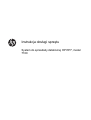 1
1
-
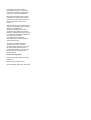 2
2
-
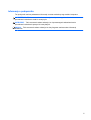 3
3
-
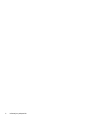 4
4
-
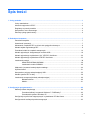 5
5
-
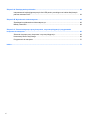 6
6
-
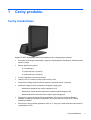 7
7
-
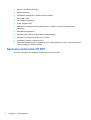 8
8
-
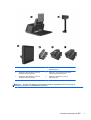 9
9
-
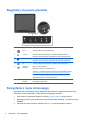 10
10
-
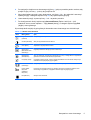 11
11
-
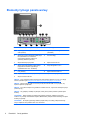 12
12
-
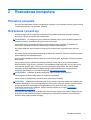 13
13
-
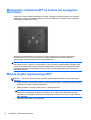 14
14
-
 15
15
-
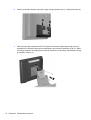 16
16
-
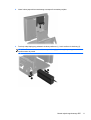 17
17
-
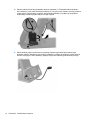 18
18
-
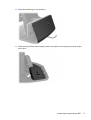 19
19
-
 20
20
-
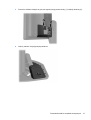 21
21
-
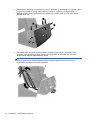 22
22
-
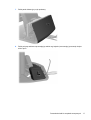 23
23
-
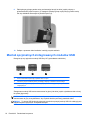 24
24
-
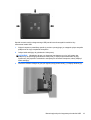 25
25
-
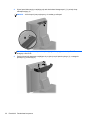 26
26
-
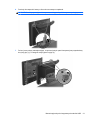 27
27
-
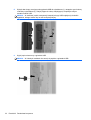 28
28
-
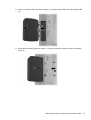 29
29
-
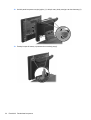 30
30
-
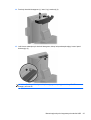 31
31
-
 32
32
-
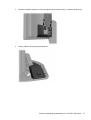 33
33
-
 34
34
-
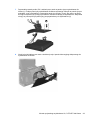 35
35
-
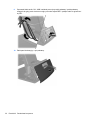 36
36
-
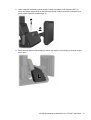 37
37
-
 38
38
-
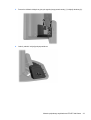 39
39
-
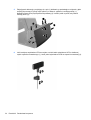 40
40
-
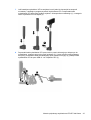 41
41
-
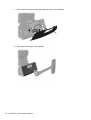 42
42
-
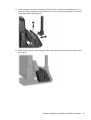 43
43
-
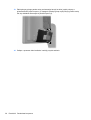 44
44
-
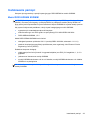 45
45
-
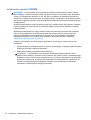 46
46
-
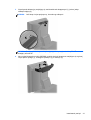 47
47
-
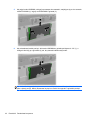 48
48
-
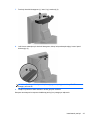 49
49
-
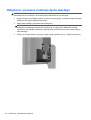 50
50
-
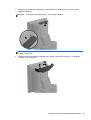 51
51
-
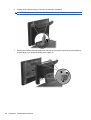 52
52
-
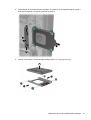 53
53
-
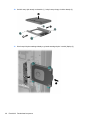 54
54
-
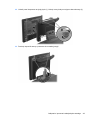 55
55
-
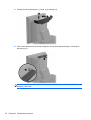 56
56
-
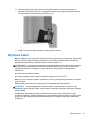 57
57
-
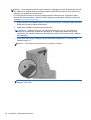 58
58
-
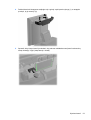 59
59
-
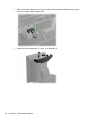 60
60
-
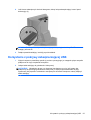 61
61
-
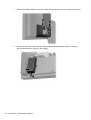 62
62
-
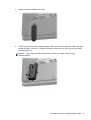 63
63
-
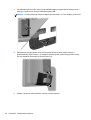 64
64
-
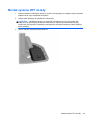 65
65
-
 66
66
-
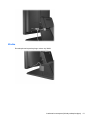 67
67
-
 68
68
-
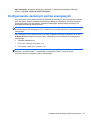 69
69
-
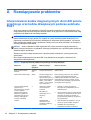 70
70
-
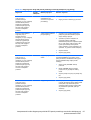 71
71
-
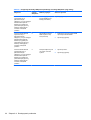 72
72
-
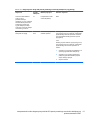 73
73
-
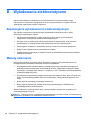 74
74
-
 75
75
-
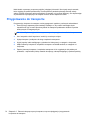 76
76
-
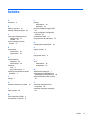 77
77
HP RP7 Retail System Model 7100 Base Model Instrukcja obsługi
- Kategoria
- Telewizory
- Typ
- Instrukcja obsługi
- Niniejsza instrukcja jest również odpowiednia dla
Powiązane artykuły
-
HP RP7 Retail System Model 7800 Instrukcja obsługi
-
HP RP2 Retail System Model 2000 Base Model Instrukcja obsługi
-
HP RP9 Integrated Single-Head MSR Instrukcja instalacji
-
HP RP9 G1 Retail System Model 9015 Base Model Instrukcja instalacji
-
HP RP9 Integrated Dual-Head MSR Instrukcja instalacji
-
HP RP9 G1 Retail System Model 9015 Base Model Instrukcja obsługi
-
HP RP2 Integrated Single Head MSR w/o SRED Instrukcja instalacji
-
HP Retail Integrated 2x20 Display Instrukcja instalacji
-
HP L6015tm 15-inch Retail Touch Monitor Instrukcja obsługi
-
HP RP5 Retail System Model 5810 Instrukcja obsługi